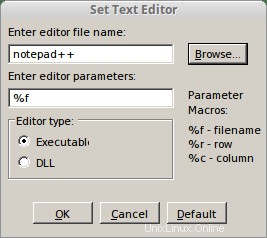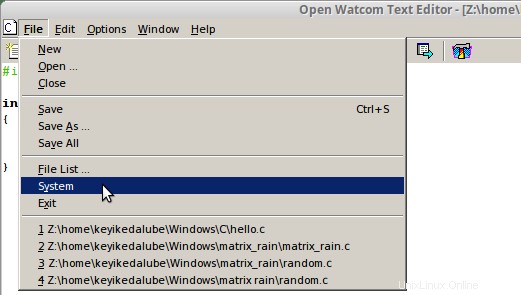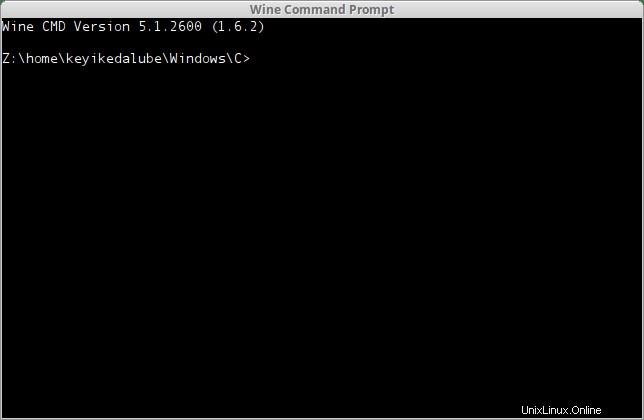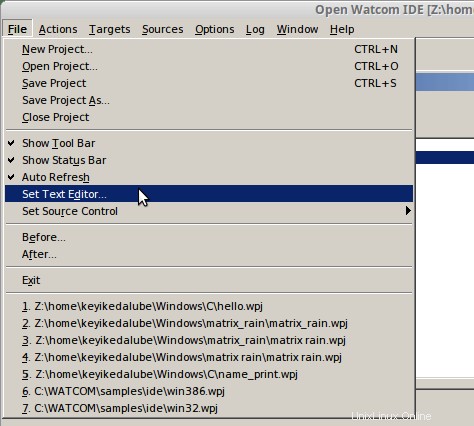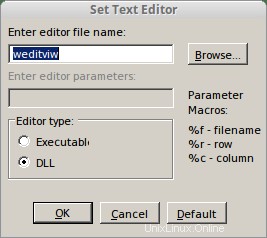Instalace Open Watcom
Software si můžete stáhnout odtud. A pro konfiguraci je lepší vybrat cíl a hostitele jako Win32 (NT/Win95/Win32s), to záleží na platformě, pro kterou hodláte vyvíjet. Ale pokud nemáte ponětí, pak vám nejlépe zůstane Win32, protože to umožní vašemu zkompilovanému programu běžet na Win XP a novějších verzích (ano, Win 10 se také počítá).
Spouštění projektu „ahoj“
Spusťte Open Watcom pomocí spouštěče aplikací a spusťte ukázkový program hello world. Stiskněte alt+f2 a zadejte tento příkaz:wine ideCTRL + n pro spuštění nového projektu. A [za předpokladu, že cíl pro Win32] prozatím, budeme pracovat na spustitelném programu v režimu znaků a poté stisknutím klávesy ins na klávesnici vložíte zdrojový soubor. V dialogovém okně zadejte jeho název jako hello.c, klikněte na Přidat a zavřete jej.

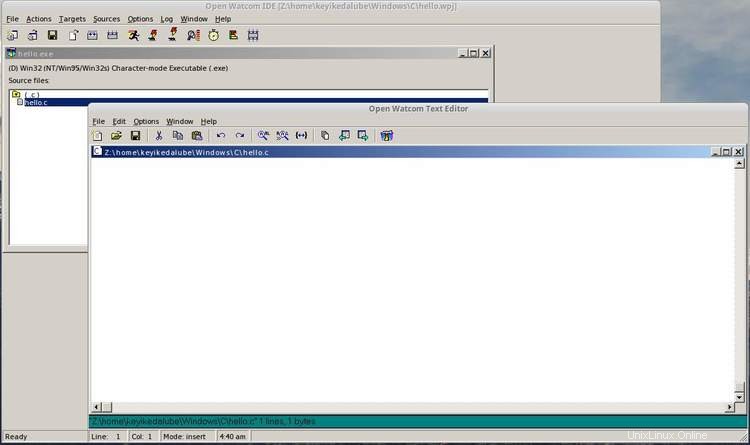
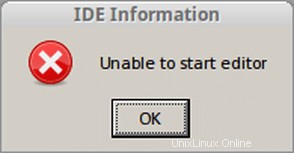
Zkompilujte „ahoj“
Napište kód do programu hello v editoru a pak (o 5 sekund později) je čas zkompilovat váš program hello world. Existují dva způsoby kompilace:GUI nebo CLI.GUI
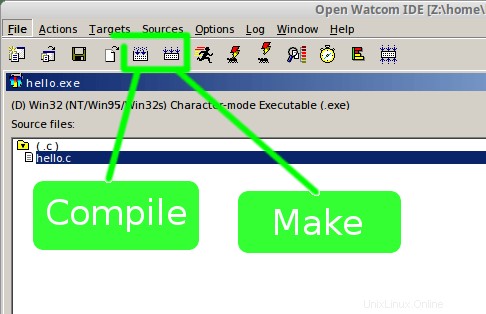
Pro metodu rozhraní příkazového řádku musíte v okně editoru spustit 'systém' v nabídce souboru a poté zkompilovat odkaz, jak je popsáno níže –
|
|
|
wcc386 -bt=nt hello.c wcl386 -bt=nt hello.obj
Mimochodem, pokud jste na svém systému nakonfigurovali Watcom jinak, například povolili všechny cílové a hostitelské platformy, které byste mohli zkoušet tímto způsobem –wcc hello.c
Vypadá to podobně jako GCC na Linuxu, ale problém je v tom, že kompilujete pro 16bitový procesor. Pro lepší pochopení číslování procesorů byste se museli podívat do historie mikroprocesorů, proč se 32bitové často označují jako 386, 486, 586.
Takže výše uvedený wcc386 ve skutečnosti zkompiluje váš program hello world pro 32bitový OS Windows a argument navíc -bt=nt ve skutečnosti znamená „Binární cíl“ a pro „nt“ to máte takto NT. Všechny řádky od Win XP do 10 jsou rodinami Windows NT.
Spuštění „ahoj“
Pokud jste předchozí instanci klíče CMD neuzavřeli v tomto –hello nebo .\hello
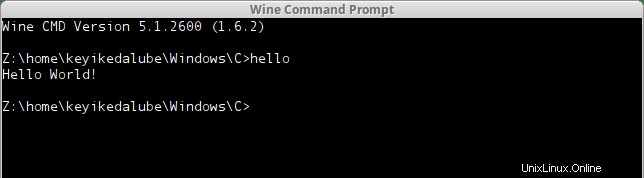
Řešení
Mějte na paměti, že toto řešení také není ve skutečnosti řešením, když máte program, který musí předávat argumenty v hlavní funkci, a v tom případě se musíte držet předchozí metody kompilace, propojení a spuštění pomocí konzolového programu. . Nejlepší na tom je, že GUI šetří spoustu času a usnadňuje vám programátorovi nutnost neustále zadávat příkazy a argumenty kompilátoru. Zde je návod, jak byste spustili Watcom
Spusťte svůj terminál a zadejte toto:
wine idePAMATUJTE, že terminál nikdy nezavírejte, i když na něm nelze nic dělat (tj. není použitelný). Otevřete svůj program Ahoj světe a postupně na ně klikněte.
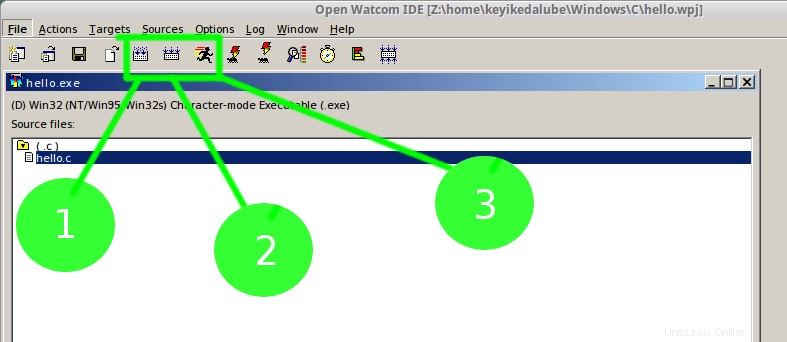
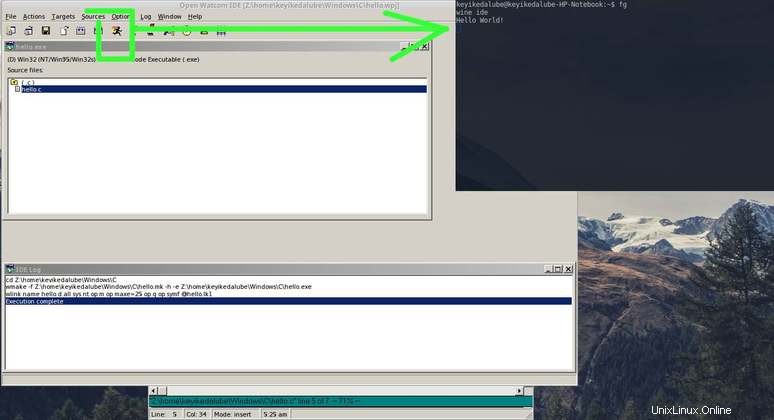
Nechutné chování
Ah-ha! Můžete mít tento syndrom zavírání oken jen kvůli přepínání. Nezlomný zvyk. Poté máte možnost změnit textový editor dle vlastního výběru; kliknutím na Soubor v okně IDE a výběrem Nastavit textový editor. To bude snadné bez chybových zpráv, když zavřete a znovu otevřete textový editor|
|
|
Typ editoru:Spustitelný